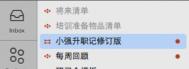omnifocus2怎么样
OmniFocus2是mac平台上GTD应用的标杆之作,首屈一指的功能和服务让其他同类应用难以望其项背,然而,正是由于软件过于强大,使得它相对的难以上手,本文能联系具体实例,逐步阐述各项菜单的功能和使用。
价格还是一如既往的贵:258RMB,同时还有内购Pro版,再加258RMB(凡在 2013 年 2 月 1 日之后通过 AppStore 直接购买 OmniFocus 1 的用户,都会获得免费升级至 OmniFocus 2 Pro 的资格)
回顾(Review)功能
(本文来源于图老师网站,更多请访问http://m.tulaoshi.com)原来是两栏,现在是三栏,所以回顾的时候在各个项目中的跳转更加方便了,同时和未读邮件一样,没有回顾的项目会在右面有个小红点,方便区分。

周检视是GTD中非常重要的部分,但很多人都会忽略它。
我可以做一个大胆的猜测,如果你长期觉得自己卡在行动或者项目的层面,无法平衡各种角色,也无法做好年度计划,那么几乎可以肯定你的周检视做的不到位。
周检视是让我们上升高度的环节,那么小强在omnifocus2里怎么做周检视呢?
1、按cmd+1 进入收集篮,先清空它
2、按cmd+6 进入Review视图
3、每一个项目点进去浏览一下,然后问自己三个问题:
该项目进度如何?超前?滞后?按计划?
该项目下周如何推进?
该项目的原则和目标是什么?
4、然后不同类型的内容用不同的检视方法,比如:
行动清单:明晰每一个行动,根据情况设置截止期限、旗标,等等,同时遇到复杂的任务还要做任务分解
知识库:浏览上周收集到的信息、资料
年度计划:浏览一遍,如果激发出什么想法就立刻写下来,同时注意年度计划的实施情况,做相应调整
将来清单:是不是有可以孵化的杂事?

预测(Forecast)功能
(本文来源于图老师网站,更多请访问http://m.tulaoshi.com)这个功能在omnifocus for iphone上由来已久,是小强最喜欢的功能哦!
它可以直观的看到今天有哪些行动和日程,等于是把行动清单和日历结合在了一起
想想看,我们平常的事情也就不外乎这两种形式嘛!

并且未来几周有多少件事也尽收眼底

还有个很好用的小技巧,快速添加截止今天要完成的事:
1、在预测(Forecast)视图点击到今天,右边会列出所有截止日期是今天的事务
2、直接按回车添加条目,则自动赋予截止今天要完成的属性
这个技巧在iOS上经常用!
Quick open功能

刚看到这个功能的时候眼前一亮,难道和spotlight一样牛x?全文瞬间搜索?
后来证明,虽然确实是瞬间搜索,但仅限于对透视、文件夹、项目及上下文的搜索,哭啊!
它的快捷键是cmd+O,其实也就是省了一个步骤:
举例:你要进入打电话这个情境,去批量处理掉所有要打的电话
按以前的方法是:点开上下文菜单--再点打电话情境--开始打电话
现在是:不论在omnifocus2的任何位置,cmd+O打开quick open,并输入打电话 --直接开始打电话
关于Defer until date
在Omnifocus1 里面可以给每个行动赋予一个开始时间(start date),我猜很多人没有用过这个功能 :)
到了Omnifocus2 ,开始时间(start date)变成了推迟至(deferred until),我猜很多人更晕了。
小强用自己的理解简单解释下:
举例:你打算本月13号开始拟定某合同,可这时候客户突然在报价上提出要求,需要老大们重新沟通协商(经常遇到吧?),估计要三天后才能出结果。
这时候在Omnifocus2里面怎么操作呢?就是把推迟至(deferred until),改为16号,这样一来在omnifocus里针对这个行动会出现什么不同呢?
很简单:它会变为不可用状态,在预测视图里能很明显的看到变化,同时如果你选择可用(Avaliable)视图,将看不到这个行动。

还记得吗?omnifocus强调的就是聚焦!不是所有人都如此看重聚焦,所以这个功能大多数人不知道也用不着。

1、聚焦:omnifocus之所以叫omnifocus(omni group是公司,focus是聚焦),特色功能就是聚焦!比如你在处理铝材进场安装的项目,那么你可以看不到其他任何项目的内容,排除一切干扰聚焦在当前项目中,如果这个方法对您管用的话,那么强烈建议关闭邮件提醒、微信提醒、QQ提醒,等等,保证你做事时的专注,如果这个方法对您不管用,那就算了。
2、自定义透视:过去用omnifocus 1 的时候自定义了一些透视,比如说列出今天的所有行动,等等,属于Geek玩家想要的功能
3、AppleScript支持:AppleScript也是一样,小强用的也比较少,无非一些自动导入导出啥了的。
complete(已完成)透视功能
已完成透视原来1代貌似也有,只不过排列的顺序总觉得不爽,后来我用自定义透视的功能实现了
omnifocus2 的已完成透视按照完成时间来排序,这很棒!可以直观的看到:
今天完成(每日检视的时候很有用)
昨天完成
上周完成
上月完成近三个月完成
近六个月完成
近一年完成
唯一恼人的一点是:列在最上面的未完成里面内容太多了,如果我想看到我今天都完成了哪些事要下拉很久才能看到。
所幸的是可以点前面的三角符号让未完成搜索,并且omnifocus2会记忆这个选项,下次打开已完成透视的时候,就不会受到干扰了。